Συμβουλές
1. Το Drive σας παρέχει δωρεάν χώρο αποθήκευσης 15 GB για αποθήκευση αρχείων PowerPoint.
2. Πρέπει να εκτελέσετε το Microsoft Office 2003.
Έχω μερικές παρουσιάσεις του PowerPoint για προβολή σε μια εμπορική συνάντηση σε Mac. Αλλά το Microsoft Office λειτουργεί πάντα άσχημα. Υπάρχει πρόγραμμα προβολής PowerPoint για Mac; Ευχαριστώ.
Στη ζωή του γραφείου σας, το συχνό εργαλείο γραφείου που χρησιμοποιείτε πάντα είναι το PowerPoint, ειδικά σε ορισμένες παρουσιάσεις συσκέψεων. Η παρουσίαση του PowerPoint είναι απαραίτητη για να δείξετε το αφεντικό σας, τον συνεργάτη σας, ακόμη και τους πελάτες σας. Επομένως, ένα καλό στη χρήση πρόγραμμα προβολής PowerPoint είναι πολύ απαραίτητο.
Το ενσωματωμένο πρόγραμμα προβολής PowerPoint είναι το Microsoft Office PowerPoint. Εάν εγκαταστήσετε το Microsoft PowerPoint 2010 στον υπολογιστή σας, τότε μπορείτε να ανοίξετε και να διαβάσετε άμεσα αυτά τα αρχεία PowerPoint. Ωστόσο, το PowerPoint Office δεν λειτουργεί πάντα καλά.
Εδώ λοιπόν, πρέπει να βρείτε το καλύτερο Πρόγραμμα προβολής PowerPoint. Σε αυτήν την ανάρτηση, θα σας κοινοποιήσουμε το πρόγραμμα προβολής PowerPoint για Mac, στο διαδίκτυο και για κινητές συσκευές όπως το iPad ή το τηλέφωνο Android.
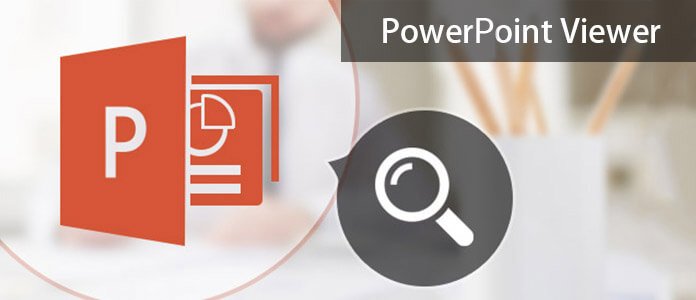
Πρόγραμμα προβολής PowerPoint
Οι διαδικτυακοί θεατές PowerPoint είναι οι ευρέως χρησιμοποιούμενοι θεατές για τους περισσότερους χρήστες.
Εάν έχετε λογαριασμό Microsoft, τότε μπορείτε να διαβάσετε αρχεία PowerPoint στον Ιστό.
Βήμα 1 Πηγαίνετε στο https://office.live.com/start/PowerPoint.aspxκαι συνδεθείτε στον λογαριασμό σας Microsoft.
Βήμα 2 Κάντε κλικ στο "Αρχείο"> "Άνοιγμα"> "Άνοιγμα φόρμας OneDrive" για να ανεβάσετε τα αρχεία PowerPoint σε τοπικό υπολογιστή ή τα αρχεία που έχουν αποθηκευτεί στο OneDrive.
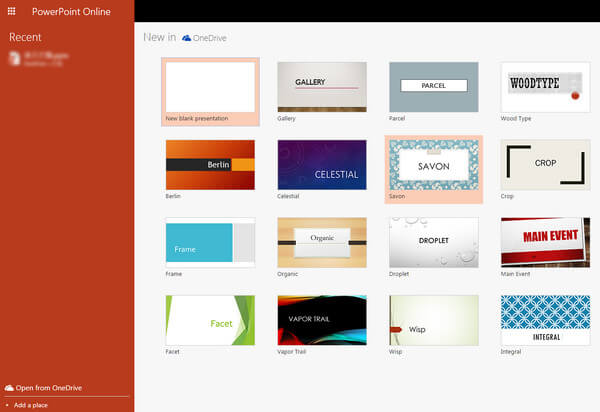
1. Πρέπει να ανεβάσετε τα δικά σας αρχεία PowerPoint στο OneDrive και το OneDrive σας παρέχει μόνο δωρεάν χώρο αποθήκευσης cloud 5 GB.
2. Εάν έχετε πολύ εμπιστευτικά αρχεία PowerPoint, συνιστάται να μην χρησιμοποιείτε το πρόγραμμα προβολής PowerPoint στο διαδίκτυο για διαδικτυακό ιστό, δεν είναι 100% ασφαλές.
Το Google Sildes είναι ένα άλλο δωρεάν πρόγραμμα προβολής PowerPoint στο διαδίκτυο, μπορείτε επίσης να χρησιμοποιήσετε δωρεάν αυτό το πρόγραμμα προβολής PowerPoint στο διαδίκτυο.
Βήμα 1 Πηγαίνετε στο https://docs.google.com/presentation/?usp=mkt_slides, κάντε κλικ στην εικόνα Plus για να προσθέσετε αρχεία PowerPoint.
Βήμα 2 Στην αναδυόμενη διεπαφή PowerPoint, κάντε κλικ στο "Αρχείο"> "Εισαγωγή διαφανειών" για να ανεβάσετε τα δικά σας αρχεία PowerPoint και, στη συνέχεια, κάντε κλικ στο "Αρχείο"> "Άνοιγμα"> επέλεξε το αρχείο PowerPoint που μόλις ανεβάσατε στο Drive για ανάγνωση.
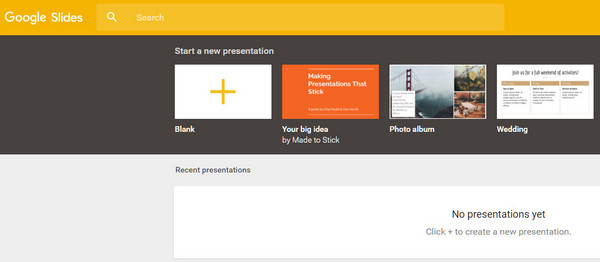
Συμβουλές
1. Το Drive σας παρέχει δωρεάν χώρο αποθήκευσης 15 GB για αποθήκευση αρχείων PowerPoint.
2. Πρέπει να εκτελέσετε το Microsoft Office 2003.
Εάν δεν έχετε εγκατεστημένο το Microsoft PowerPoint 2010 στον υπολογιστή σας, μπορείτε να ανοίξετε και να δείτε παρουσιάσεις του PowerPoint χρησιμοποιώντας το PowerPoint Viewer.
Το PowerPoint Viewer είναι ελεύθερο να σας επιτρέπει να προβάλλετε παρουσιάσεις με πλήρεις λειτουργίες που έχουν δημιουργηθεί στο PowerPoint 97 και σε νεότερες εκδόσεις με πλήρη πιστότητα. Αυτό το πρόγραμμα προβολής υποστηρίζει επίσης το άνοιγμα παρουσιάσεων Microsoft PowerPoint που προστατεύονται με κωδικό πρόσβασης.
Βήμα 1 Δωρεάν λήψη του προγράμματος προβολής PowerPoint εδώ, https://www.microsoft.com/en-us/download/details.aspx?id=8255 και, στη συνέχεια, εγκαταστήστε τον στον υπολογιστή σας.
Βήμα 2 Μετά την εγκατάσταση του προγράμματος προβολής PowerPoint, κάντε διπλό κλικ σε αυτήν τη συσκευή ανάγνωσης για να εισαγάγετε αρχεία ή αρχεία PowerPoint.
Βήμα 3 Μπορείτε να παρουσιάσετε τα αρχεία PowerPoint σε πλήρη οθόνη. Εάν θέλετε να διαβάσετε άλλα αρχεία PowerPoint, πρέπει να κάνετε κλικ στο "Μενού"> "Τέλος Εμφάνιση" για να φορτώσετε άλλα αρχεία PPT.
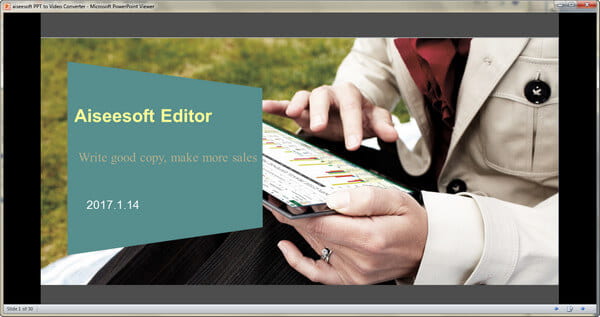
Ελέγξτε την παρακάτω λίστα για να δείτε ποιος τύπος αρχείου PowerPoint και υποστήριξη συστήματος υπολογιστή με Windows για αυτήν τη δωρεάν προβολή του PowerPoint.
| Επεκτάσεις ονόματος αρχείου PowerPoint | .ppt, .pptx, .pptm, .pot, .potx, .potm, .pps, .ppsx και .ppsm |
| Παρουσιάσεις που δημιουργήθηκαν στα προγράμματα του Microsoft Office | Microsoft PowerPoint 2010 Microsoft Office PowerPoint 2007 Microsoft Office PowerPoint 2003 Microsoft PowerPoint 2002 Microsoft PowerPoint 2000 Microsoft PowerPoint 97 |
| Σύστημα Windows | Windows 7, Windows Server 2003 R2 (32-bit x86) Εκδόσεις Windows Server 2003 R2 x64 Διακομιστή 2008 των Windows Windows Vista Service Pack 1 Windows Vista Service Pack 2 Windows XP Service Pack 3 |
Συμβουλές
1. Το πρόγραμμα προβολής PowerPoint είναι δωρεάν για ανάγνωση σε υπολογιστή με Windows.
2. Δεν υποστηρίζει λειτουργίες επεξεργασίας.
3. Δεν υποστηρίζει το Microsoft Office 2013 και 1995.
4. Το PowerPoint Viewer ανοίγει υποστηριζόμενους τύπους αρχείων παρουσίασης μόνο εάν μια έκδοση του PowerPoint δεν είναι εγκατεστημένη στον υπολογιστή που χρησιμοποιείται. Εάν το PowerPoint είναι εγκατεστημένο, ανοίγει την παρουσίαση και το PowerPoint Viewer δεν χρησιμοποιείται.
Εάν χρησιμοποιείτε Mac ή θέλετε να προβάλετε αρχεία PowerPoint στο iPad ή στο τηλέφωνό σας Android, σε αυτό το σημείο, ενδέχεται να κολλήσετε. Επιπλέον, εάν δεν έχετε σύνδεση στο Διαδίκτυο, θα διαπιστώσετε ότι το διαδικτυακό πρόγραμμα προβολής PPT δεν είναι διαθέσιμο. Έτσι, ο ευκολότερος τρόπος για να ανοίξετε και να διαβάσετε την παρουσίασή σας είναι να μετατρέψετε τα αρχεία PowerPoint σε βίντεο, το οποίο σας επιτρέπει να προβάλλετε τα αρχεία PowerPoint εν κινήσει. Μετατροπέας PowerPoint σε βίντεο είναι το ακριβές εργαλείο.
Μετατροπέας PowerPoint σε βίντεο

Βήμα 1 Μετά την εγκατάσταση, πρέπει να ξεκινήσετε αυτό το εργαλείο στον υπολογιστή σας και να επιλέξετε "Μετατροπή σε βίντεο".
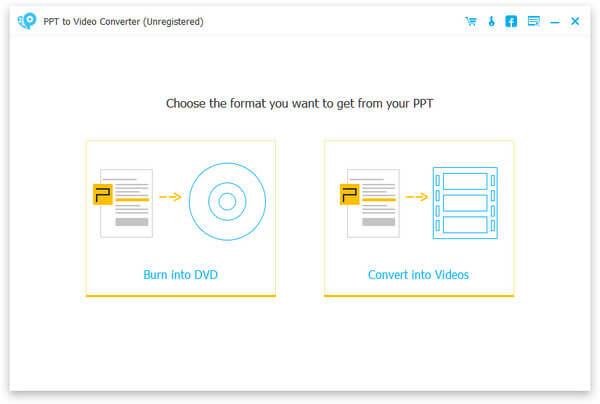
Βήμα 2 Κάντε κλικ στο "Προσθήκη αρχείων PPT"> "Επόμενο" για να επιλέξετε "Μετατροπή λειτουργίας" και "Ρυθμίσεις βίντεο". Εδώ μπορείτε να επιλέξετε MP4, MOV, AVI ή άλλες μορφές βίντεο.
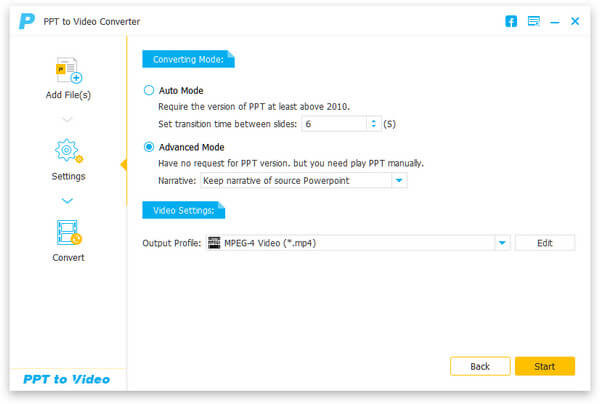
Βήμα 3 Κάντε κλικ στο κουμπί "Έναρξη" για να μετατρέψετε το PowerPoint σε βίντεο, ώστε να έχετε οποιαδήποτε προβολή του PowerPoint σε Mac ή iPad.
Μέχρι τώρα, όλοι οι θεατές του PowerPoint έχουν κοινοποιηθεί εδώ. Μπορείτε να επιλέξετε το καλύτερο πρόγραμμα προβολής ανάλογα με την περίπτωσή σας για να διαβάσετε αρχεία PowerPoint.


Συμπέρασμα
Αυτή η σελίδα συλλέγει τους καλύτερους 4 θεατές PowerPoint για χρήστες Windows, Mac και online. Μπορείτε εύκολα να ανοίξετε ένα αρχείο PowerPoint χωρίς εφαρμογή PowerPoint. Επιπλέον, μπορείτε να δείτε τα αρχεία PowerPoint με τη μορφή βίντεο σε οποιαδήποτε συσκευή σας.
Ποιο είναι το καλύτερο; Τώρα, είναι η σειρά σας να αφήσετε τα σχόλιά σας παρακάτω.
Τι είναι η μορφή του PowerPoint;
Το PPSX είναι η επέκταση για μια εκπομπή PowerPoint. Αποθηκεύει παρουσιάσεις ως παρουσίαση διαφανειών. Όταν κάνετε διπλό κλικ σε αυτό, ανοίγει σε προβολή παρουσίασης αντί για κανονική προβολή.
Πώς μπορώ να μετατρέψω ένα αρχείο PPTX σε PDF;
Εάν θέλετε να κάνετε το αρχείο PPTX καθολικό, η μετατροπή της παρουσίασης του PowerPoint σε PDF είναι μια καλή λύση. Ανοίξτε το αρχείο PPTX στο PowerPoint 2010 ή μεταγενέστερη έκδοση και κάντε κλικ στο Αρχείο> Αποθήκευση ως> Αυτός ο υπολογιστής (υπολογιστής). Πληκτρολογήστε το όνομα αρχείου και επιλέξτε PDF από την αναπτυσσόμενη λίστα Αποθήκευση ως τύπου. Στη συνέχεια, κάντε κλικ στο κουμπί Αποθήκευση για να μετατρέψετε το αρχείο PPTX σε PDF.
Πώς μπορώ να μορφοποιήσω όλες τις εικόνες στο PowerPoint;
Ανοίξτε το αρχείο PowerPoint και επιλέξτε τις εικόνες. Στην καρτέλα Μορφή, μπορείτε να επιλέξετε να περικόψετε εικόνες, να προσθέσετε καρέ, να αλλάξετε χρώμα ή φωτεινότητα, να προσθέσετε εφέ, ακόμη και να συμπιέσετε εικόνες στο PowerPoint.